
Configurar una tablet para el uso de nuestros niños es una necesidad primordial teniendo en cuenta la gran cantidad de contenido inapropiado que pueden encontrarse en Internet.
Incluso si bloqueamos el Internet en su tablet, es posible que accedan a aplicaciones inadecuadas ya instaladas o que accidentalmente encuentren un video de adultos mientras buscan su animado favorito en YouTube.
Como prevenir siempre es mejor que curar, hoy te proponemos conocer todas las formas posibles de bloquear tablet para niños. Te comentamos las configuraciones disponibles de forma nativa en los dispositivos, así como las aplicaciones y opciones disponibles para controlar el uso de la tableta incluso de forma remota.
Mejores apps para bloquear la tablet de un niño
Aplicación de Control Parental que lo ve Todo
Compatibilidad: Android/ iPhone
Control Parental y Monitorización
Principales características:
Compatibilidad: Android, Windows y MacOS
Tabla de Contenidos
A la hora de bloquear una tablet para que sea segura para nuestros hijos, necesitamos saber cómo restringir el acceso a aplicaciones que no queremos que toquen, como la app de correo, Play Store, Netflix, etc.
Para hacerlo de forma general, podemos valernos de las 3 siguientes opciones:

Establecer un Perfil Restringido o Perfil Limitado es una opción que brindan las tablets Android desde la versión 4.3. Esta alternativa permite crear una cuenta de usuario específica para niños, con acceso restringido determinadas aplicaciones y contenidos.
Para configurarlo, iremos a: Configuración/Usuarios/Agregar Usuario/Perfil Restringido
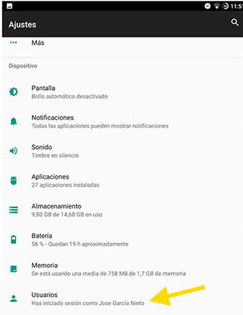
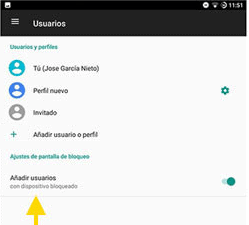
Una vez creado el perfil, puedes establecer a cuáles apps podrá acceder tu hijo. Luego, si quieres usar el perfil general que usas, podrás lograrlo desde la pantalla de bloqueo.
Esta es una de las formas más sencillas de cómo bloquear aplicaciones en tablet Android, pues podrás escoger qué apps instaladas puede usar el niño.
Existe varias aplicaciones de Control Parental para todos los sistemas operativos. Estas permiten configurar el acceso a otras apps, implementar una navegación segura, limitar el tiempo de uso de ciertas apps o incluso de la tablet misma, entre muchas otras opciones.
Después de probar varias de ellas, nos ha gustado bastante SecureKids:
SecureKids nos permite gestionar e implementar el control parental de manera muy cómoda y fácil. Creas tu cuenta en 1 minuto y accedes al panel SecureKids para configurar todas las funciones que nos ofrece:

Artículo relacionado:
Google Family Link es otra aplicación de control parental que, por su facilidad de uso y gestión a través de nuestra cuenta de Google, no dudamos en recomendar como una alternativa sumamente recomendable.
Para comenzar a usarla, tendrás que instalar la app en tu smartphone y en la tablet que tu niño usa. Lo siguiente será:
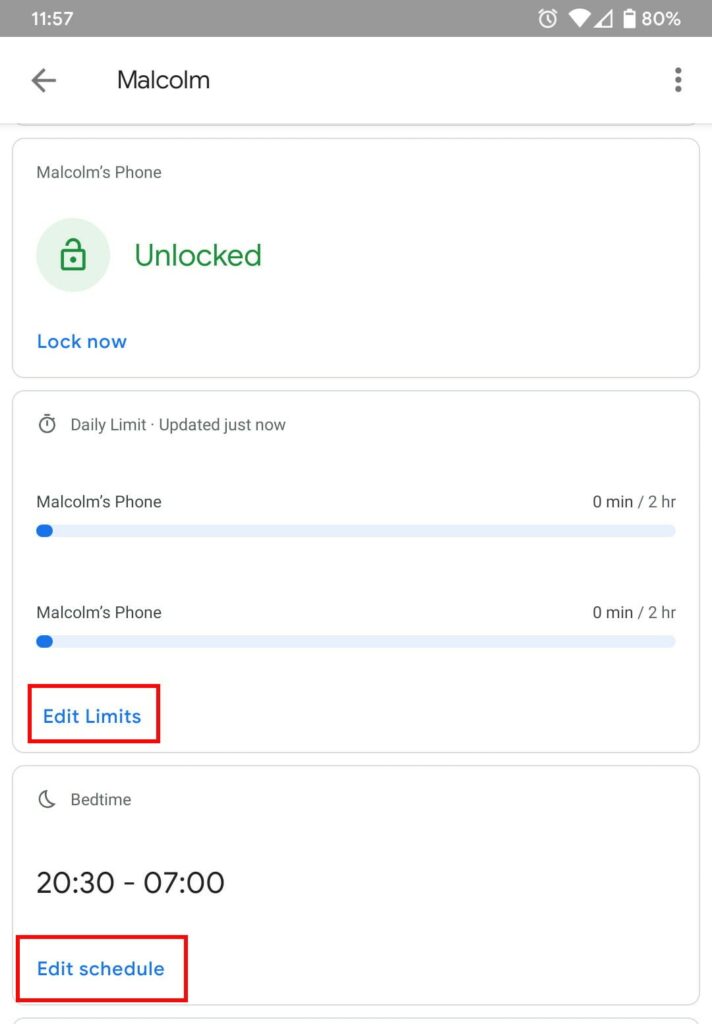
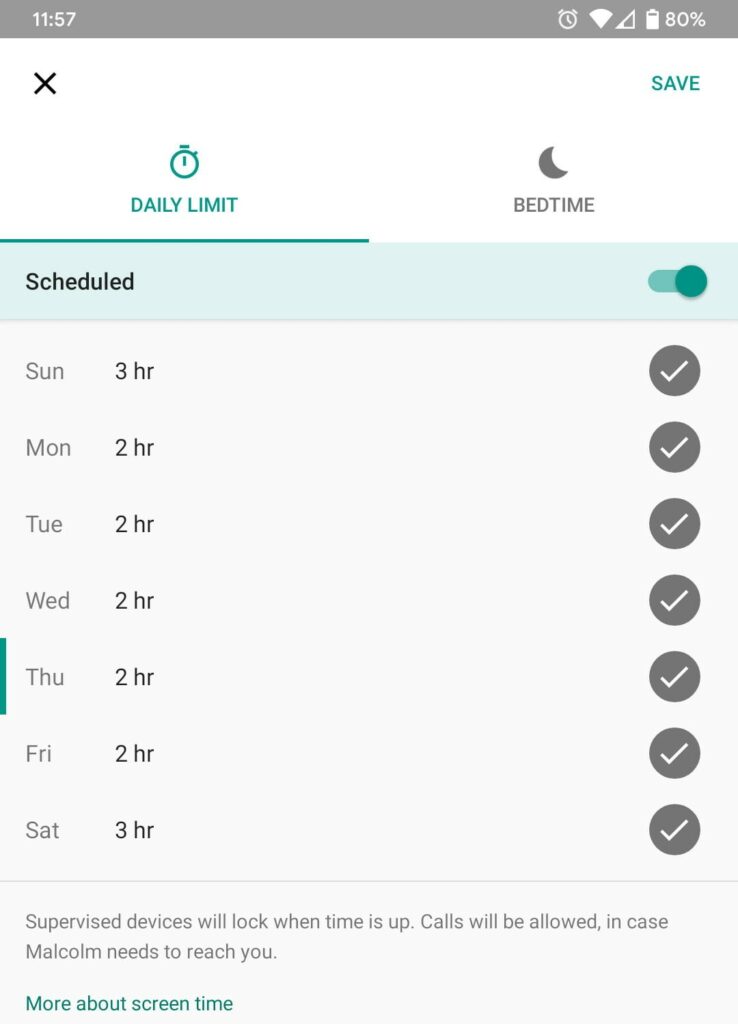
Tras estos sencillos pasos, podrás realizar todas las configuraciones desde tu móvil, así es como podrás "bloquear una tablet desde tu celular": Desde restringir contenido, aplicaciones, acceso a páginas web, limitar el tiempo de uso, controlar pagos, ver qué apps se han usado, cuáles nuevas se han instalado, y mucho más.
Ten en cuenta que cada vez que hagas modificaciones en los ajustes desde tu móvil, la tableta mostrará una notificación, lo que puede ser un motivo de conflicto si tu hijo es ya adolescente.
En este apartado, hemos reunido una serie de dudas frecuentes que muchos padres y tutores tienen con respecto a la forma de bloquear apps específicas o la forma de restringir su uso. Si quieres saber cómo bloquear las compras in-app, o alguna red social como Facebook, ¡encuentra la respuesta que buscabas aquí!
Hay más de una forma de bloquear aplicaciones en un dispositivo Android, ya sea mediante la creación de un Perfil Restringido, como mediante apps que así lo permitan. Además, no pocas tabletas cuentan con capas de personalización que posibilitan establecer una contraseña para acceder a las aplicaciones.
Esta sería una forma muy efectiva, por ejemplo, de bloquear el uso de Whatsapp en los niños.
De ese modo, puedes bloquear efectivamente apps por separado, y si temes olvidar la contraseña, ¡no te preocupes! En dependencia de los métodos de seguridad de la tableta, puedes usar tus huellas digitales, un patrón u otras alternativas.
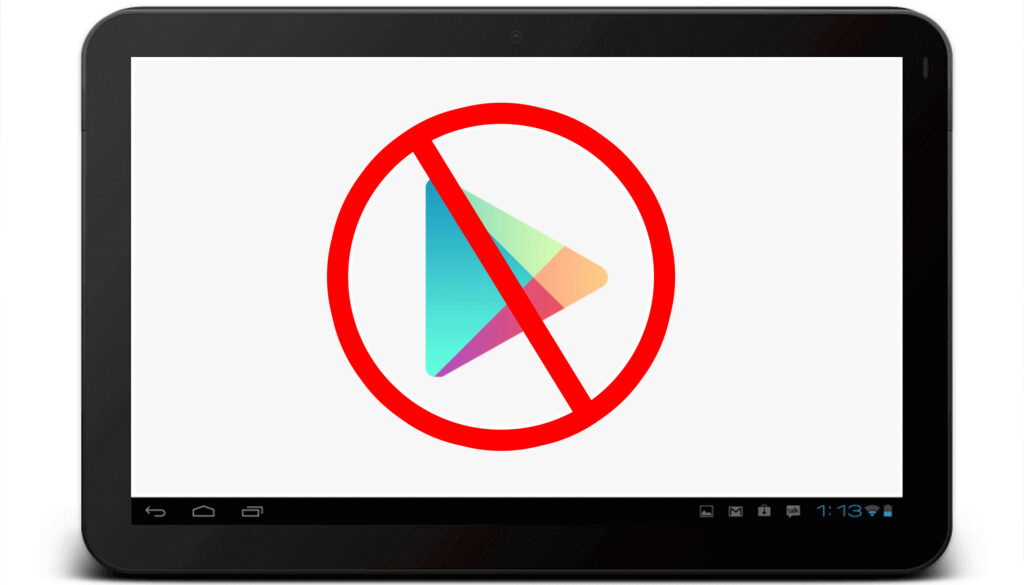
Tenemos herramientas que nos pueden ayudar en este cometido como esta aplicación:
Entre las apps que muchos padres desean controlar cuando le dejan una tablet a sus hijos es Google Play. Por ello, con la siguiente configuración será posible establecer un PIN de acceso y restricciones de edad para el tipo de aplicaciones, videos y música que se pueden descargar.
Para ello, accede a la app de Google Play Store/Menú/Configuración/Control Parental. Solo te restará configurar todo lo anterior y listo.
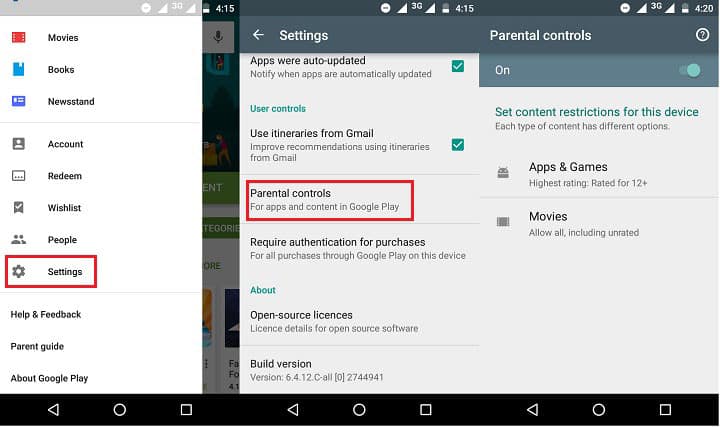
Si lo que quieres es bloquear las compras desde aplicaciones y juegos, deberás acceder a: Ajustes/Pedir autenticación para realizar compras.
De ese modo, tu hijo necesitará un PIN, tus huellas u otro método para lograr comprar en aplicaciones que se instalen en lo adelante. Por supuesto, esto no aplicará a apps que ya estén instaladas, o que no redirijan sus anuncios de compras a Google Play.
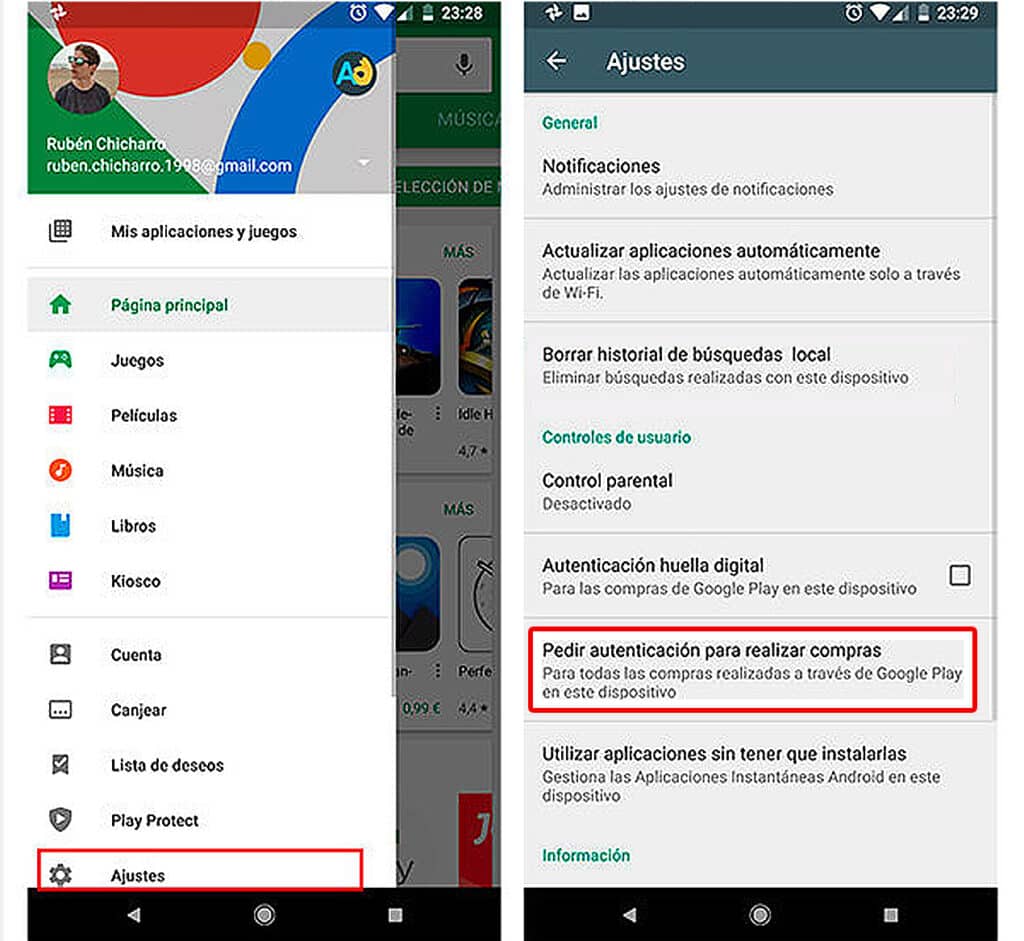
Por la facilidad con que los niños pueden usar los navegadores y asistentes de voz incorporados en las tabletas para realizar búsquedas, conviene saber cómo evitar que encuentren contenido inadecuado.
Para ello tenemos dos formas principales: La primera consiste en descargar una aplicación de filtrado web o una de las ya mencionadas apps de control parental.
La segunda es configurar los controles parentales en el router de tu hogar, o cambiar tu servidor de DNS a OpenDNS, el cual tiene implementados controles parentales que son incluso más eficientes que muchas aplicaciones de filtrado web.

En caso de que quieras bloquear el buscador de Google ante contenido sensible, puedes implementar la Búsqueda Segura, que es un filtro que bloquea imágenes, webs y videos con contenido explícito. Para ello debes entrar a la app de Google en la tablet/Más/Ajustes/General/Búsqueda Segura, y sencillamente activar esta opción.
Otra opción para evitar por completo que tu hijo haga búsquedas en Internet será bloquear el acceso a la app: Solo deberás entrar en Ajustes/Privacidad y Seguridad/Bloqueo de aplicaciones/, luego crear un PIN y elegir qué apps quieres bloquear.
Desde hace un par de años, YouTube permite restringir el contenido inapropiado para niños. Para lograrlo, solamente hay que hacer una configuración muy sencilla:
Tras entrar a tu cuenta de YouTube, elige en el menú la opción Configuración/General/, y en ese apartado aparecerá la opción de activar el Modo Restringido.
De cualquier modo, si estás empleando Family Link en tus dispositivos, podrás estar tranquilo porque tu hijo no podrá levantar las restricciones en ningún dispositivo en el cual use su cuenta de gmail con este servicio activado.
Si tu niño es bien pequeño, quizás no tengas que preocuparte porque acceda a Facebook luego de bloquear la app dentro del menú principal... Pero, ¿qué hay de niños más grandes? Habrás notado que Facebook aún es accesible mediante el navegador.
Si bien SecureKids y la mayoría de apps de control parental brindan opciones para bloquear determinados sitios webs, puedes utilizar también una aplicación más específica: BlockSite, una app que se centra en bloquear páginas de Internet en dispositivos Android. Descárgala de la Play Store e instálala en la tablet de tu hijo.
Solo restará configurar en la propia app el sitio que deseas (en el caso de Facebook, deberás escribir la dirección www.facebook.com), activar la app en las Configuraciones del dispositivo, y para mayor seguridad, poner un código o patrón en la app BlockSite, para evitar que cualquiera pueda borrar o desconfigurar la aplicación.
Por último, te mostramos cómo bloquear la pantalla de una tablet de modo remoto. Ten en cuenta que para lograrlo, la tableta tendrá que estar configurada a tu cuenta de Google y tener conexión a Internet en el momento en que vayas a hacerlo:
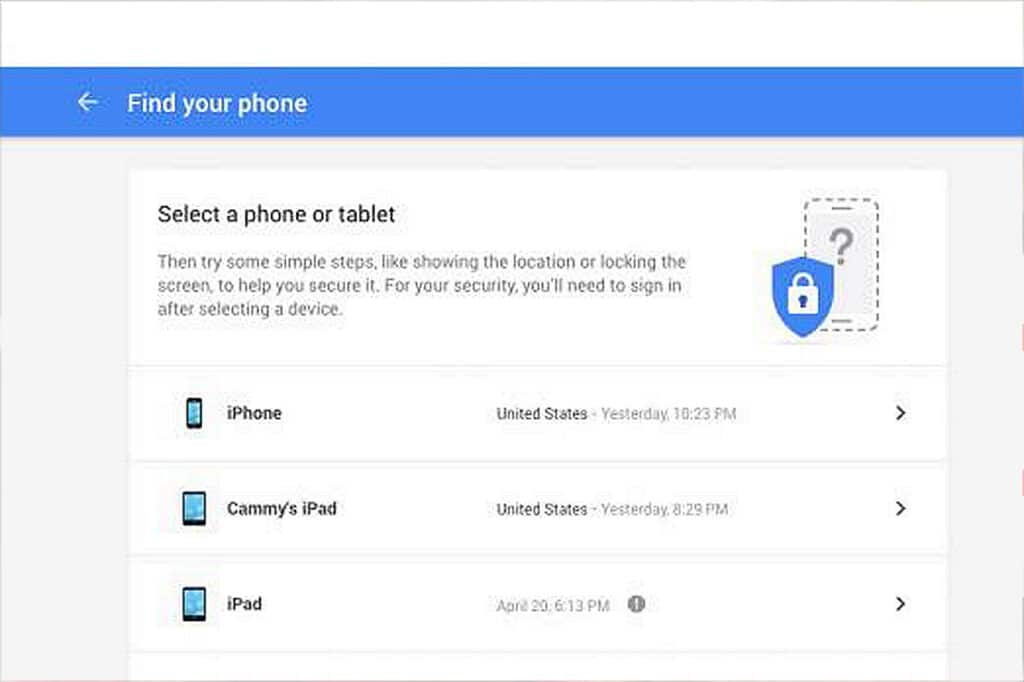
Si te resulta muy engorroso, recuerda que con las aplicaciones de Control Parental puedes bloquear las apps e incluso programar el bloqueo automático de la misma, para limitar la exposición de tu hijo a la pantalla.
También resulta interesante que conozcas que algunas tabletas incluyen su propia aplicación de Control Parental, la cual crea una sesión para niños, en que solo se puede acceder a apps apropiadas y a las versiones para niños de las más conocidas, como puede ser YouTube Kids.
Como puedes ver: El control parental no se trata solo de saber cómo bloquear paginas de Youtube en una tablet, más que bloquear, esperamos que con este post hayas aprendido que hay muchas formas de evitar que tus hijos se expongan a contenido inapropiado o que hagan compras sin nuestra autorización.
Artículos relacionados: